这篇教程是向查字典教程网PS后期处理夏日文艺清新色调方法,教程很不错,调出来的效果非常不错,希望对大家有所帮助!
首先我们说一下前期准备,一定要有自己的想法,就是你把场景、服装、模特、道具准备好!选择的场景要和服装道具搭配到位,如果前期能准备充分,绝对是对你后面的拍摄锦上添花!
前期准备:场地选择:小清新,绿色为主,色彩丰富的背景服装选择:吊带裙(连衣裙为主)道具选择:道具的选择可以根据主题去搭配

具体的调色步骤如下:
第一步:基本调整
观察下图片的直方图,原图曝光基本没什么问题,稍微调整了一点曝光,降低对比度,是为了让照片得过渡更加柔和,其实原片质量就不错,我大概6点多快7点左右拍的,光线比较柔和。然后适当增加鲜艳度减低一点饱和度,让照片色彩鲜艳更加自然!
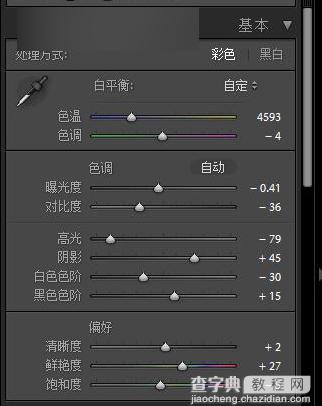

第二步:曲线调整
不知道大家有没发现很多胶片曲线都是拉一个"S",具体你问我为什么这么拉,具体原因我也说不出,只能算是根据自己修图的经验总结。大家可以试试看,这个可以增加图片的色彩对比,添加浓浓的胶片味!
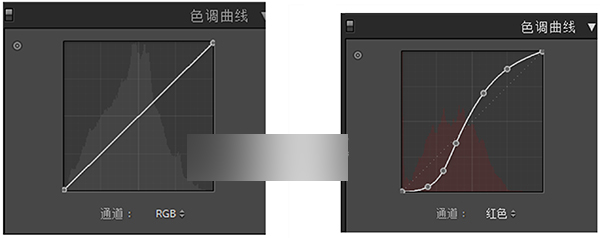
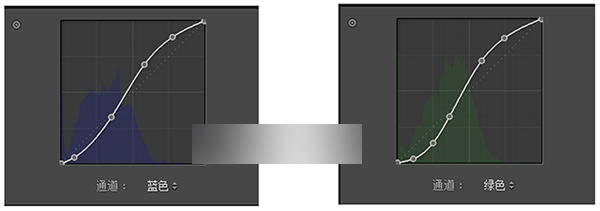

拉完曲线的效果。
第三步:HSL调整
HSL就是代表了色相(H)、饱和度(S)、明度(L) ,我们先分析下原图的主要色彩有哪些?
很明显画面主导色有:红、橙、黄、绿。所以我们分别对这些颜色进行简单的微调!
绿色主要控制画面中叶子的颜色绿色,红色主要控制花的色彩,橙色控制肤色相信大家都知道。提高橙色的明度减低饱和度可以让皮肤比较白皙。之前要是不知道的大家不妨试试看,这张拍片子在明亮度里面提高黄色让暗部过度更加柔和!


第四步:色彩分离
色彩分离控制照片的整体色彩,色彩分离调整可以让照片更有层次,人物更加突出。利用反差来突出人物主体,小清新的图片我基本会利用冷暖对比来突出人物,这样的方法还是比较常见的。
但是图中的照片高光没做调整,只是增加阴影的洋红然让照片更加少女风,粉粉的感觉很多女生还是比较喜欢的。
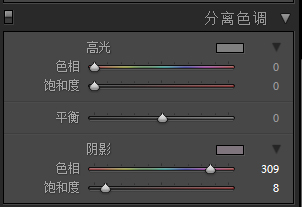

第五步:LR 锐化
在LR做适当锐化可以增加照片质感,但是千万不要加太多!我还会在明亮度里减少杂色,达到减噪的效果。
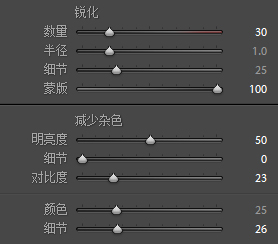

第六步:相机校正
这里对绿原色进一步调整,让绿色更加翠绿。同时调整蓝原色让照片更加通透!
告诉大家一个经验总结,在相机校正的时候调整蓝原色饱和度可以让照片更加通透!
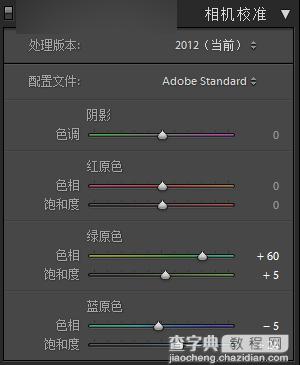
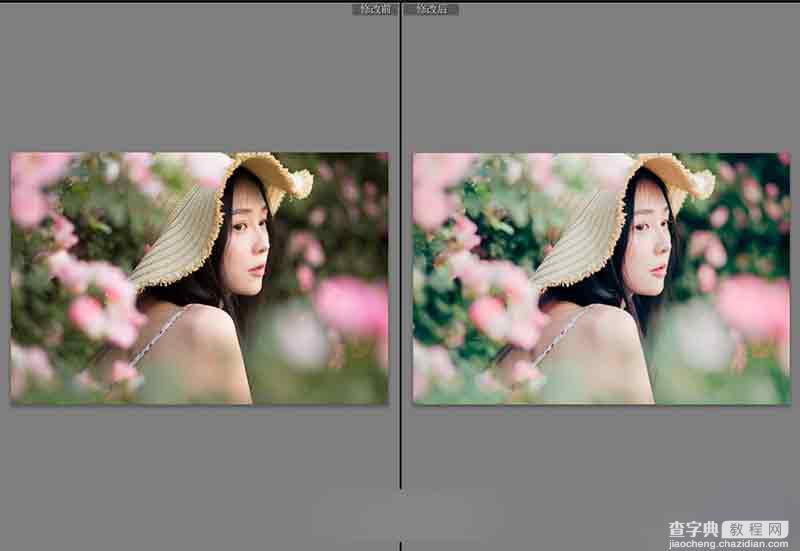
第七步:导入PS做最后调整
对肤色进一步调整,我一般会用可选颜色,带帽子额头过渡不好,大家在调整皮肤过渡不好的时候可以在可选色调整黄色和红色的的黑色色阶,用蒙版擦去想要改变的颜色!从而统一肤色。
最后修饰皮肤、液化、加素材,就可以出图了。
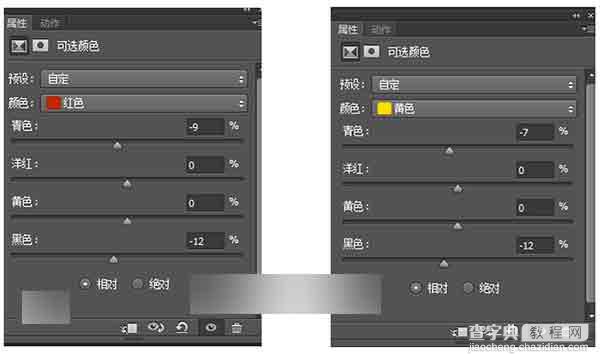

教程结束,以上就是PS后期处理夏日文艺清新色调介绍,操作很简单的,希望能对大家有所帮助!
【PS后期处理夏日文艺清新色调】相关文章:
★ PS批处理工具给Premiere批量添加对白字幕方法图解
